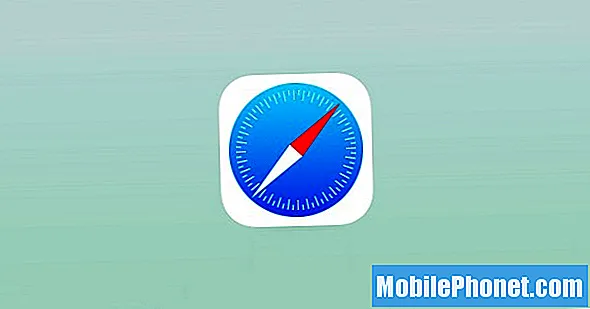Isi
- HTC 10 tidak dapat terhubung ke jaringan Wi-Fi yang digunakan untuk menghubungkannya
- HTC 10 melakukan boot ulang atau hang setiap kali Wi-Fi dihidupkan
- HTC 10 Wi-Fi tidak dapat dihidupkan karena sakelar dinonaktifkan
Masalah konektivitas internet adalah salah satu masalah paling umum yang dihadapi banyak pemilik HTC 10 (# HTC10). Dalam posting ini, saya akan menangani beberapa masalah terkait #WiFi yang dilaporkan oleh pembaca kami termasuk tidak dapat terhubung ke jaringan Wi-Fi yang digunakan perangkat untuk terhubung sebelumnya.
HTC 10 tidak dapat terhubung ke jaringan Wi-Fi yang digunakan untuk menghubungkannya
Masalah: Hai, Saya mendapat masalah besar dengan HTC 10. Setiap hari, saya terhubung ke Wi-Fi tertentu ini dan saya telah melakukannya selama berbulan-bulan sekarang dan kemarin masalah dimulai ketika ponsel saya menolak untuk menyambungkannya. Tidak seperti sebelumnya, ponsel akan bertuliskan 'Terhubung', sekarang hanya bertuliskan 'Tersimpan' dan tidak mengizinkan saya mengunduh email atau mengizinkan saya menggunakan Facebook karena saya tidak dapat masuk. Saya berharap Anda dapat membantu saya keluar dengan ini karena sangat membuat frustrasi. Terima kasih. - Jodi
Menjawab: Halo Jodi! Saya tidak tahu apakah itu jaringan Wi-Fi Anda yang Anda sambungkan atau orang lain, tetapi sepertinya masalahnya bukan pada ponsel Anda, tetapi pada jaringan. Anda melihat ini sebagai masalah karena Anda mengalami kesulitan menyambungkannya tetapi sebenarnya itu bukan masalah dengan jaringan. Hanya saja pemiliknya mungkin telah mengubah sandi, itulah sebabnya perangkat Anda tidak dapat terhubung dengannya.
Jika kata sandi diubah, kenapa saya tidak diminta untuk memasukkan kata sandi?
Untuk berjaga-jaga jika Anda mengajukan pertanyaan itu, jawabannya adalah Anda telah terhubung ke jaringan sebelumnya sehingga perangkat Anda mengingatnya serta sandinya. Jadi, Anda tidak akan diminta untuk memasukkannya meskipun sudah berubah. Namun, jika Anda mencoba untuk 'Melupakan' jaringan dan membiarkan ponsel Anda menyambungkannya lagi, itulah saatnya Anda akan diminta untuk memasukkan sandi.
Solusi untuk masalah ini sangat sederhana;
- Jika itu jaringan Anda sendiri, Anda dapat masuk ke pengaturan router dan mencari tahu apa kata sandinya.
- Jika itu milik orang lain, mintalah kata sandi baru atau laporkan kepada siapa pun yang bertanggung jawab seandainya itu disediakan oleh entitas komersial.
Saya harap ini membantu, Jodi!
HTC 10 melakukan boot ulang atau hang setiap kali Wi-Fi dihidupkan
Masalah: Saya memiliki masalah yang sangat aneh dengan ponsel saya. Setiap kali saya menyalakan Wi-Fi untuk terhubung ke jaringan saya, HTC 10 saya akan hang atau reboot dan bagian yang paling membingungkan adalah itu terjadi secara acak. Ada kalanya ponsel benar-benar terhubung ke jaringan dan memungkinkan saya untuk menjelajah tetapi karena saya sering terhubung ke data seluler karena saya juga memiliki paket tidak terbatas dan saya tidak di rumah sepanjang waktu, saya tidak punya pilihan selain memutuskan sambungan telepon dari Wi-Fi saya dan menghubungkan kembali ketika saya kembali dan saat itulah masalah dimulai. Saya tidak begitu yakin mengapa ini terjadi tetapi saya pikir saya menerima pembaruan sebelum masalah ini dimulai. Saya harap kalian bisa membantu saya. Terima kasih sebelumnya! - Michael
Penyelesaian masalah: Hei Michael! Tidak ada cara bagi kami untuk mengetahui apa sebenarnya masalah ponsel Anda kecuali kami akan mencoba memecahkannya. Jangan khawatir, saya akan memandu Anda untuk mencari tahu apa masalahnya, namun, ada beberapa hal yang harus Anda lakukan di ponsel untuk mengujinya.
Langkah 1: Boot HTC 10 Anda dalam mode aman untuk melihat apakah masalah terjadi dalam keadaan itu
Mem-boot ponsel Anda dalam mode aman akan menempatkannya dalam status diagnostik di mana hanya aplikasi dan layanan yang sudah diinstal sebelumnya yang berjalan dan semua pihak ketiga untuk sementara dinonaktifkan. Ini akan memungkinkan Anda untuk menentukan apakah masalahnya disebabkan oleh aplikasi yang Anda unduh atau tidak. Begini cara Anda mem-boot ponsel Anda dalam mode aman…
- Tekan dan tahan tombol Daya hingga jendela opsi muncul.
- Sentuh dan tahan opsi Matikan hingga muncul perintah yang meminta Anda untuk 'Reboot dalam mode aman'.
- Ketuk perintah 'Boot ulang dalam mode aman' dan sentuh Oke untuk mengonfirmasi.
- Proses boot ulang mungkin membutuhkan waktu hingga 30 detik.
- Anda akan tahu jika ponsel Anda telah melakukan booting dalam mode aman karena Anda dapat melihat 'Mode aman' di sudut kiri bawah layar.
Sekarang ponsel Anda sudah dalam mode aman, coba putar Wi-Fi Anda untuk melihat apakah masalahnya terpicu. Jika tidak, terus gunakan perangkat Anda dalam keadaan ini hanya untuk memastikan jika masalah tidak akan terjadi. Anda masih dapat menggunakan fitur dan layanan bawaan termasuk mengirim pesan teks, menelepon, menjelajahi, dll. Saat perangkat dalam mode aman. Mungkin satu hari pengujian akan dilakukan untuk menentukan apakah masalah terjadi bahkan dengan semua aplikasi dan layanan pihak ketiga dinonaktifkan.
Jika ponsel masih hang, macet atau reboot ketika Wi-Fi dihidupkan dalam mode aman, itu berarti masalahnya mungkin ada di firmware dan karena Anda menyebutkan bahwa Anda baru saja memperbarui perangkat Anda, maka inilah saatnya kita melihat ke cache sistem untuk lihat apakah itu masalahnya.
Di sisi lain, jika masalah teratasi saat ponsel dalam mode aman, itu berarti salah satu atau beberapa aplikasi Anda mungkin menyebabkan masalah. Anda harus menemukan yang mana dari mereka dan menghapusnya untuk memperbaiki masalah.
Langkah 2: Coba hapus cache sistem jika masalah masih terjadi dalam mode aman
Cache sistem serta cache dari aplikasi pra-instal dan pihak ketiga lebih sering rusak dari yang Anda kira. Ketika ini terjadi dan sistem baru menggunakannya, konflik dapat terjadi karena masalah ketidakcocokan. Masalahnya adalah cache dapat dibuang; Anda dapat menghapusnya tanpa harus mengorbankan data, aplikasi, setelan, dll. Jadi, karena masalah dimulai setelah pembaruan, masuk akal untuk menghapus cache lama dan berikut cara melakukannya:
- Jika telepon masih hidup, matikan.
- Tekan dan tahan tombol Volume Turun.
- Tekan dan tahan tombol Daya dan saat ponsel bergetar, lepaskan.
- Terus tahan tombol Volume Turun.
- Saat layar hitam dengan garis teks merah dan biru muncul, lepaskan tombol Volume Turun.
- Tekan tombol Volume Turun untuk menyorot opsi "reboot to bootloader" dan tekan tombol Daya untuk mengonfirmasinya.
- Saat layar putih dengan teks berwarna muncul, tekan tombol Volume Turun untuk menyorot opsi "BOOT TO RECOVERY MODE" dan tekan tombol Daya untuk memilihnya.
- Layar akan menampilkan layar HTC putih dan menjadi hitam. Beberapa saat kemudian, layar hitam lain dengan teks merah dan biru akan muncul.
- Tekan tombol Volume Turun untuk menyorot "menghapus partisi cache" dan tekan tombol Daya untuk memilihnya.
- Tunggu sampai perangkat selesai, pilih "sistem reboot sekarang" untuk memulai ulang ponsel Anda.
Prosedur ini sangat efektif dalam memperbaiki masalah firmware kecil dan gangguan perangkat keras. Faktanya, itu mungkin yang Anda butuhkan untuk memperbaiki masalah Anda saat ini. Namun, jika masalah berlanjut setelah Anda melakukan ini, inilah saatnya Anda mencari data sistem.
Langkah 3: Lakukan reset master jika HTC 10 masih melakukan boot ulang saat Wi-Fi dihidupkan
Menyeka partisi cache adalah pra-kursor dari prosedur ini. Anda disarankan untuk melakukannya sebelum Anda benar-benar memutuskan untuk mengatur ulang telepon Anda karena Anda dapat diselamatkan dari semua kerepotan yang mungkin ditimbulkan oleh pengaturan ulang. Namun jika tidak berhasil, Anda tidak punya pilihan lain selain melakukan ini. Namun, Anda perlu mencadangkan file, data, dan hal-hal lain yang Anda simpan di penyimpanan internal ponsel karena semuanya akan dihapus selama proses tersebut.
- Jika telepon masih hidup, matikan.
- Tekan dan tahan tombol Volume Turun.
- Tekan dan tahan tombol Daya dan saat ponsel bergetar, lepaskan.
- Terus tahan tombol Volume Turun.
- Saat layar hitam dengan garis teks merah dan biru muncul, lepaskan tombol Volume Turun.
- Tekan tombol Volume Turun untuk menyorot opsi "reboot to bootloader" dan tekan tombol Daya untuk mengonfirmasinya.
- Saat layar putih dengan teks berwarna muncul, tekan tombol Volume Turun untuk menyorot opsi "BOOT TO RECOVERY MODE" dan tekan tombol Daya untuk memilihnya.
- Layar akan menampilkan layar HTC putih dan menjadi hitam. Beberapa saat kemudian, layar hitam lain dengan teks merah dan biru akan muncul.
- Tekan tombol Volume Turun untuk menyorot "wipe data / factory reset" dan tekan tombol Daya untuk memilihnya.
- Di layar berikutnya, tekan tombol Volume Turun lagi untuk memilih opsi "Ya - hapus semua data pengguna" dan konfirmasikan dengan tombol Daya.
- Tunggu hingga perangkat menyelesaikan reset dan pilih "sistem reboot sekarang" untuk memulai ulang ponsel Anda.
Anda dapat melakukan prosedur ini untuk menyimpulkan pemecahan masalah Anda. Anda juga dapat melakukan ini jika Anda tidak tahu aplikasi mana yang menyebabkan masalah setelah melakukan prosedur di langkah pertama.
HTC 10 Wi-Fi tidak dapat dihidupkan karena sakelar dinonaktifkan
Masalah: Hai pria droid. Saya hanya ingin bertanya, apakah ada pengaturan yang akan mengaktifkan sakelar Wi-Fi di ponsel saya karena sepertinya dinonaktifkan; Maksud saya diklik! Saya memiliki ponsel HTC 10 dan masalah ini dimulai baru-baru ini dan saya tidak tahu apa penyebabnya. Saya tahu cara mengaktifkan dan menonaktifkan Wi-Fi, tetapi bukan itu. Sakelar Wi-Fi dinonaktifkan. Tombol berwarna abu-abu dan tidak melakukan apa pun saat Anda menyentuhnya. Biasanya, itu akan menyala atau mati ketika Anda menyentuhnya tetapi sekarang, itu tetap mati. Apakah ada pengaturan yang akan mengaktifkannya kembali? - Mariah
Penyelesaian masalah: Halo Mariah. Masalah ini mungkin ada hubungannya dengan aplikasi Anda atau firmware itu sendiri. Kami benar-benar perlu memecahkan masalah perangkat Anda sehingga kami akan tahu apa masalahnya dan dapat merumuskan solusi dan saya menyarankan apa yang perlu Anda lakukan:
Langkah 1: Boot perangkat Anda dalam mode aman dan lihat apakah sakelar Wi-Fi diaktifkan. Sekali lagi, beberapa aplikasi mungkin menyebabkan masalah ini jadi untuk mengisolasi masalahnya, boot perangkat Anda dalam mode aman. Setelah dalam mode aman, coba lihat apakah sakelar Wi-Fi diaktifkan. Jika demikian, hidupkan dan boot perangkat Anda dalam mode normal.
Langkah 2: Jika data seluler diaktifkan, nonaktifkan dan periksa Wi-Fi. Terkadang konflik dibuat antara Wi-Fi dan data seluler terutama saat sakelar jaringan otomatis diaktifkan. Jadi, coba nonaktifkan data seluler, reboot ponsel Anda dan lihat apakah Anda dapat mengaktifkan Wi-Fi. Ini mungkin perbaikannya.
Langkah 3: Hapus partisi cache dan reboot ponsel Anda. Beberapa cache mungkin telah rusak karena beberapa alasan dan karena file-file ini dapat dihapus tanpa mengorbankan data dan file pribadi Anda, bersihkan dari telepon Anda dan lihat apakah itu memperbaiki masalah.
Langkah 4: Jika semuanya gagal, lakukan master reset untuk menyegarkan semua yang ada di ponsel Anda.
Ini selalu aman dari kegagalan dan masalah kecil seperti milik Anda dapat diperbaiki olehnya, tetapi komprominya adalah Anda harus melalui semua kerepotan untuk mencadangkan setiap bit data yang tidak ingin hilang.
Terhubung dengan kami
Kami selalu terbuka untuk masalah, pertanyaan dan saran Anda, jadi jangan ragu untuk menghubungi kami dengan mengisi formulir ini. Ini adalah layanan gratis yang kami tawarkan dan kami tidak akan menagih Anda sepeser pun untuk itu. Namun perlu diketahui bahwa kami menerima ratusan email setiap hari dan tidak mungkin bagi kami untuk menanggapi satu per satu. Tapi yakinlah kami membaca setiap pesan yang kami terima. Bagi mereka yang telah kami bantu, harap sebarkan berita ini dengan membagikan postingan kami kepada teman-teman Anda atau hanya dengan menyukai halaman Facebook dan Google+ kami atau mengikuti kami di Twitter.